Зачем проводник, когда есть Total Commander
Некоторое время назад я сделал обзор на файловый менеджер Total Commander. Бесспорно, этот продукт заслуживает доверия, так как люди пользуются им даже в 2018 году. Программа, кстати говоря, была выпущена в 1993 году. В данной статье я хочу снова затронуть тему этого файлового менеджера более подробно. Разберем версию, обработанную энтузиастами.
Все время я использовать программу Free Commander. Инструмент бесплатный, постоянно обновляется, но с каждой новой версией я замечаю, что программа довольно тяжелая в том плане, что открывается она долго. Даже проводник Windows открывается быстрее, а у меня еще и SSD стоит. Тут я решил загрузить сборку Total Commander версии PowerPack 9.12.
Да, эта не лицензионная версия, но испробовав, я был рад, что нашел её. В принципе найти данную сборку можно где-то в интернете. Я ее установил из сборника программ «MInstAll By Andreyonohov
Вот такие функции находятся в стандартной панели Total Commander. В большинстве случаев это плагины, которые встроены в Total Commander, например, очень полезный плагин – безопасное извлечение диска. Просто выберите нужный подключенный диск или флешку, нажмите кнопку и всё. Не нужно лезть куда-то в панель уведомлений и нажимать лишний раз по кнопкам мыши.
Total Commander лучшая программа управления файлами на вашем компьютере.
Здесь правда нет отдельного калькулятора или Паинта, поэтому при нажатии на данные кнопки запустится то, что есть в Windows.
Если пользователя не устраивает текущая панель Total Commander, то есть присутствуют ненужные опции, делаем так – нажимаем по значку правой кнопкой мышки и выбираем пункт «Удалить». В первую очередь так можно сделать со значком «Браузер Internet Explorer».
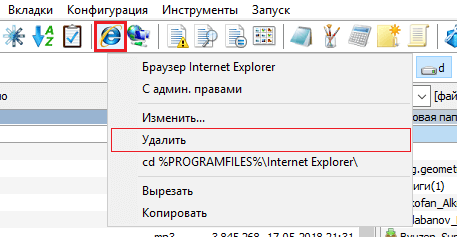
Системная панель Total Commander PowerPack
Тут значков-плагинов побольше будет. Дело в том, что опытный пользователь системы Windows очень часто обращается к системным возможностям, но дела обстоят так, что нужно открыть сотню вкладок и папок, чтобы до них добраться. Можно, конечно, вводить команды в командной строке или окошке «Выполнить» и тогда процесс пойдет быстрее.
Чтобы он протекал молниеносно используйте файловый менеджер Total Commander. В разделе «Системная панель» все это есть. Один раз нажал и сразу все открылось.
![]()
Перечислим, какие значки к какой системной функции относятся, с лева на право:
- Система;
- Панель управления;
- Диспетчер устройств;
- Сетевые подключения;
- Редактор реестра;
- Снимок реестра;
- Отслеживание изменений в реестре для выбранного процесса;
- Отслеживание изменений реестра;
- Командная строка;
- DirectX;
- Настройка системы;
- Учетные записи пользователей;
- Управление компьютером;
- Службы;
- Блокнот;
- Настройки коммандера;
- Копирование поврежденных файлов;
- Расшифровка FTP-паролей;
- Открытие звезд-паролей;
- Генерация случайных паролей;
- Создание ISO-образов;
- Отключение шпионства Windows;
- Мой компьютер;
- Корзина;
- Папка Windows, System32, Temp, Program Files;
- Папка пользователя;
- Мои документы;
- Папка Application Data.
Как видим, тут есть не только системные утилиты, но и сторонние плагины, позволяющие работать с системой. Очень удобно и доступно сделано. Я вас еще не убедил использовать именно
Total Commander? Давайте разберем еще какие-нибудь полезные функции.
Полезные фишки Total Commander
В этом разделе укажем возможности, которые упрощают жизнь пользователю при работе с файлами. Такого в проводнике Windows практически не наблюдается. Поехали.
- Функция выделения по расширения. Здесь можно с помощью нажатия специальной комбинации выделить все файлы одного расширения. К примеру, выделим аудиозаписи с расширением mp3. Для этого необходимо зажать клавиши Alt, NumLock и +. Зажимаем три эти клавиши и наблюдаем. Чтобы снять выделение нужно вместо значка «плюс» поставить «минус».
- Быстрое удаление. Конечно, можно удалить файлы с помощью выделения и нажатия клавиши Del. В этом случае файл удалится без появления каких-либо окон. Чтобы появлялось окошко, подтверждающее ваше действие, выделите файл нажмите F8.
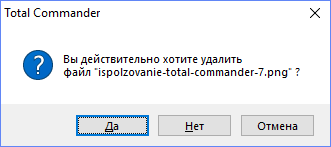
- Перемещение с помощью Shift. Если вы хотите переместить файл в другое место, то перед перетаскиванием зажмите кнопку Shift, тогда файлы не будут копироваться из одной папки в другую, как при обычном перетаскивании.
- Контекстное меню. Все в курсе, что при нажатии по файлу или пустому месту правой кнопкой мышки появляется контекстное меню. То же самое реализовывается при помощи клавиш Shift+F9.
- Быстрый просмотр содержимого. Данная возможность позволяет посмотреть содержимое файла практически любого типа. Например, вы выделили текстовый документ. Нажав сочетание Ctrl+Q в левой или правой панели появляется содержимое. Если выбран музыкальный файл, он воспроизведётся. Для перемещения между файлами достаточно использовать стрелочки.
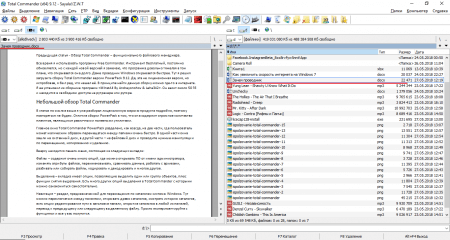
- Быстрый переход в корень диска. Вот вы находитесь в каком-то подкаталоге. Чтобы вернутся в корневой раздел нужно несколько раз нажать кнопку «Назад», но зачем совершать лишние телодвижения, когда можно зажать сочетание Ctrl+ и вы тут же окажетесь в корне.
- При использовании клавиши Backspace пользователь может переходить на одну папку назад. Пробуем.
- Если нужно быстро узнать размер файла или объем папки, то это делается так: выбирается объект и зажимается сочетание Ctrl+L. Таким образом, можно быстро узнать объем целой папки и количество хранящихся на ней файлов. При этом папка может весить 100 или 200 Гб, просчет производится очень быстро.
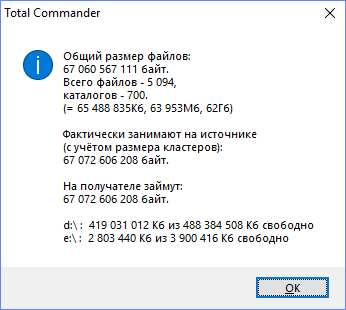
Интересных советов очень много. Можно написать чуть ли не целую книгу по функциям Total Commander, но подобное уже имеется в глубинах интернета.
Выводы по использованию Total Commander PowerPack
Используя файловый менеджер Total Commander PowerPack время работы с файлами и папками резко сократится. Не нужно больше совершать лишних действий, все можно сделать практически мгновенно, при условии, что приловчился. Панель в программе хорошо настраивается, можно вставить собственные команды на запуск каких-то программ, ненужное легко убирается.
Для многих папок, которые пользователь часто посещает можно создавать вкладки, получая тем самым к ней быстрый доступ.
Еще быстрее работа осуществляется с помощью горячих клавиш. Вы просто за секунду зажимаете какую-либо комбинацию и команда уже выполнена.
Итак, вот мы разобрали возможности Total Commander, причем это только малая их часть. Если использовать инструмент на ежедневной основе, это повысить вашу продуктивность в пару раз.
Напишите в комментариях, пользуетесь ли вы данным файловым менеджером и нравится ли вам данный тип программ.
Источник: computerinfo.ru
Программа Total Commander. Ее основные возможности и инструкция к пользованию

Здравствуйте, читатели! Стандартный Проводник Windows позволяет нам видеть папки, ярлыки и другую информацию, но не отображает системные файлы. Для того, чтобы редактировать системные файлы нам понадобится специальный менеджер, например, Total Commander. А также этот менеджер во многом удобнее обычного проводника. Не знаете, что это такое?
Я поясню вам, как пользоваться Total Commander и, собственно, для чего эта программа нужна.
Функционал Total Commander
С помощью менеджера Тотал Коммандер вы сможете выполнять абсолютно любые операции с файлами и папками на своем компьютере или мобильном устройстве.
Скажем так, Total Commander – это усовершенствованная версия стандартного проводника.
- Как создавать архивы;
- Как их распаковывать;
- Как создать самораспаковывающийся архив.
Но большинство пользователей эта программка привлекает по другой причине. С помощью Total Commander вы сможете разрезать большие файлы, а потом, с помощью того же Коммандера, склеить обратно. Это очень полезная опция, особенно когда большой образ видеоигры, к примеру, не помещается на одной флешке или же диске.
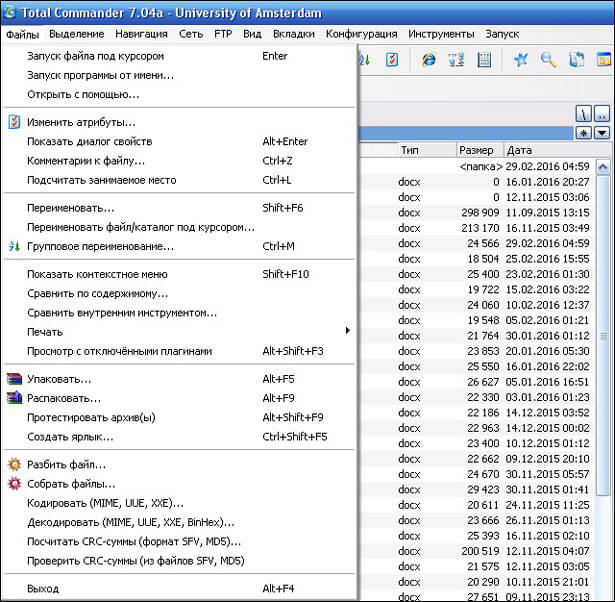
Говоря о Тотал Коммандере, нужно упомянуть, что данный файловый менеджер поддерживает режим Draghttps://abdullinru.ru/kak-polzovatsya-total-commander.html» target=»_blank»]abdullinru.ru[/mask_link]
Работа в Total Commander. Файловый менеджер Тотал Коммандер
Total Commander — один из самых популярных файловых менеджеров, еще с далеких 90-х годов. Еще ранее эта программа имела название Windows Commander, но под давлением разработчиков системы Windows, была переименована в то название, которое имеет сегодня.
Сразу стоит сказать, что программа Тотал Коммандер платная. Её цена 34 доллара, но, не покупая, её мы все равно сможем ей пользоваться даже по истечению месяца, только при каждой загрузке в специальном окне программа будет просить нажать цифру 1, 2 или 3 .

Ранее я уже затрагивал программу Total Commander в своих уроках и статьях. Я рассказывал, как установить Тотал Коммандер, а также описывал её самые главные достоинства, в статье: Total Commander – упрощает работу за компьютером.
Здесь я не буду подробно описывать, что это за программа, как её установить, и зачем она нужна, так как для этого я написал вышеперечисленные материалы.
В данной статье я опишу, как настроить Total Commander сразу после установки. Что нужно сделать обязательно для комфортной работы, а что стоит сделать по своему усмотрению и вкусу и что нужно знать для более продуктивной работы на компьютере, используя эту замечательную программу.
После первого запуска Total Commander можно сразу заметить, что интерфейс программы разделен на две части, на которых отображается список файлов. Мы здесь можем работать с дисками. Выбираем нужные нам диск, и открывается весь список файлов, которые лежат в этом месте. Так же само с другой стороны.

Мы можем с одной стороны открыть диск (C:) и с другой (D:) и спокойно перемести файлы, выделив их и нажав клавишу F6 на клавиатуре, либо кнопку « F6 Перемещение ».

В открывшемся окне подтверждаем нажатием кнопки « ОК ».

Файлы с одной папки на диске (D:) были перемещены в корень диска (C:) .

Таким образом, можно перемещать и копировать все что угодно в любые папки с любых дисков. В общем, тоже самое, как мы это делали стандартным проводником Windows, заходили в Мой компьютер потом на жесткий диск, затем находили там нужный файл или папку который нужно переместить в другое место и последним шагом указывали, куда именно нужно переместить. Тут то же самое только все намного проще.
Выбираем слева то, что нужно переместить или копировать, а справа открываем место, куда эти файлы и папки будут помещены и жмем F5 или F6, в зависимости от того, что нам нужно, копировать или переместить.
В самом верху Total Commander расположено меню, как и во всех других программах. Под ним расположена панель инструментов, по умолчанию там пару программ – встроенный FTP клиент, архиватор, блокнот и другое. Также там несколько полезных кнопок – вперед назад по папкам, вид отображения файлов и еще некоторые.

Внизу программы есть Командная строка , ну это для тех, кто уже с ней работал. Я ей редко пользуюсь если честно.

Под командной строкой кнопки, которые мы уже затрагивали, рядом с каждой из них сразу указана горячая клавиша. Эти кнопки в основном отвечают за работу с папками и файлами. Можно копировать, перемещать, удалять, редактировать, создавать новые папки.

То как отображаются файлы с папками в левой и правой колонке, мне нравиться. Идет список файлов и папок, все имеют свое имя, рядом указаны: тип, размер, дата, атрибуты. Достаточно удобно, этот вид имеет название Подробный .

Список файлов может иметь и другой вид, возможно один из них вам более понравиться. Я их лишь перечислю, а чуть ниже покажу, как этот вид можно изменить.
Краткий – в такой виде всё содержимое выводиться в несколько столбцов, а рядом с названием ничего нет. Остается только имя и расширение.

Комментарии – похожий на режим Подробный, но здесь еще появиться одна колонка, где к каждому файлу или папке можно увидеть комментарий, если он имеется.
Просмотр эскизов – в данном режиме вместо списка файлов, мы получаем отображение всех папок и файлов большими значками. Я его использую при сортировке фотографий. Смотрите сами:

Дерево каталогов – файлы и папки будут в виде дерева. Посмотрите, все поймете:

Выбрать любой из видов можно через меню « Вид », а там уже указываем, тот который нам нужен.

В программе Total Commander достаточно много различных функций, плюс за годы существования программы появилось куча различных дополнений. В рамках одной статьи не получится всё рассмотреть, расскажу основное.
В самом низу есть семь кнопок, которые мы уже не однократно затрагивали – Просмотр, Правка, Копирование, Перемещение, Каталог, Удаление, Выход. У каждой есть горячая клавиша.

Тотал Коммандер имеет в своем арсенале приложение для просмотра файлов. Нужно выделить файл и нажать F3 на клавиатуре, либо кнопку « F3 Просмотр » в программе.
При просмотре какого-либо текстового файла, можно только увидеть что там за текст, отредактировать не получится. Для этого есть другие приложения о них дальше.

Горячая клавиша F4 или кнопка « F4 Правка » отвечает за правку текстовых документов. Выделяем файл, нажимаем F4, файл открывается для редактирования в обычном блокноте, установленном в системе по умолчанию.

Но можно изменить открытие текстовых файлов для редактирования, по умолчанию с блокнота на другой текстовый редактор, например на Notepad. Я пользуюсь именно им и хочу, чтобы при нажатии кнопки «F4 Правка» файл для редактирования открывался именно в Нотпаде. Это сделать можно.
Нужно залезть в настройки Total Commander. Заходим в меню « Конфигурация – Настройка ».

Идем в раздел « Правка/Просмотр ». Указываем путь к установленной программе Notepad. Затем сохраняем через кнопку « ОК ».

Пробуем теперь открыть текстовый документ через клавишу F4. Он открывается в Нотпаде, а не как раньше в стандартном блокноте.

Кнопки F5 и F6 вам уже знакомы. Мы знаем, что они отвечают за перемещение и копирование выделенных файлов из одной панели в соседнюю.
Выделив файл и нажав клавишу F6 можно не только переместить его, но еще и переименовать его. Для этого выделяем файл имя, которого хотим поменять, затем жмем F6, удаляем путь перемещения и пишем новое имя файла. Затем жмем « ОК ».

В таком случае он никуда не переместиться, а просто будет переименован и останется в том же месте.

С помощью кнопки « F7 Каталог » можно создать новую папку. Встаем в том месте жесткого диска, где должна появиться новая папка, нажимаем F7, вводим название и жмем « ОК ». Папка создана.
Через F8 удаляются выделенные объекты.
Выделенные файлы в Тотал Коммандер можно отличить от обычных тем, что выделенные имеют красный цвет.

Чтобы выделить сразу несколько файлов, нужно зажать клавишу Ctr и начать кликать по объектам, которые нужно выделить. Также это можно сделать пробелом. Выбираем файл, жмем пробел и так делаем с остальными, которые необходимо выделить.
Кроме выделения с помощью пробела подсчитывается размер папки . Если эта папки весит много и там лежит приличное количество файлов, то для подсчёта придется подождать несколько секунд.

Следующая удобная фишка в Total Commander о которой хотелось бы рассказать – это поддержка вкладок .

Как видите у меня открыто сразу три вкладки. На данный момент я нахожусь во вкладке « ярлык », могу перейти на «загрузки» или «web-master», там у меня открыты другие папки. Можно открывать сколько угодно вкладок.
Создать вкладку можно нажатием на клавиатуре сочетание клавиш Ctr+T . Очень удобно ими пользоваться, если нам постоянно приходиться переходить из одной папки в другую. Также новую вкладку можно создать, кликнув правой кнопкой по той, что уже есть, и в появившемся списке выбрав пункт « Открыть копию вкладки ».

А когда копия вкладки откроется можно перейти на неё и открыть нужную там папку. Быстро переключаться между вкладками можно сочетанием клавиш Ctr+Tab . Кстати после закрытия программы и следующего запуска вкладки сохраняют свое прежнее расположение. Так что имейте это в виду.
Теперь давайте поговорим об архивации в Total Commander. Чтобы запаковать какие-то файлы или папки в архив, нужно для начала их выделить, а затем нажать меню « Файлы – Упаковать ».

Появиться окно с настройками упаковки файлов. Здесь мы можем видеть путь, куда будет помещен архив. Менять тут особо нечего, за исключением формата, в котором мы хотим получить архив. Выбираем RAR или ZIP, другие редко используются.
Но сам Тотал Коммандер умеет работать только с ZIP, если мы хотим RAR, то на компьютере должна быть отдельно установлена программа, например WinRAR. Также её через кнопку « Настройка » нужно выбрать.

Указываем папку с установленным архиватором. Жмем « ОК ».

Нажимаем « ОК », когда все будет настроено.

Распаковать архив не сложнее. Выделяем его мышкой и жмем « Файлы – Распаковать ». В открывшемся окне жмем « ОК ».
Как и в стандартном проводнике Windows в Total Commander тоже есть свой поиск. И причем он гораздо удобнее и функциональнее. Запустить его можно кликнув по иконке бинокля или через меню « Команды – Поиск файлов ».


У нас открывается поиск, встроенный в Total Commander. Вот так он выглядит.
На вкладке « Общие параметры » можно задать основные настройки.
В поле Имя файла нужно ввести имя файла, который мы хотим найти. Там еще рядом есть стрелка, кликнув по которой мы увидим, что уже искали ранее. Также нужно указать, где именно мы хотим искать. Можно выбрать папку или сразу весь диск. Поставив галочку напротив пункта «Искать также в архивах», поиск еще будет вестись в архивах.
Эта функция в стандартном проводнике Windows отсутствует. Для начала поиска жмем кнопку « Начать поиск ».

Также с помощью этого поиска можно искать определенный текст в текстовых файлах. Я пользуюсь этой функцией чаще всего при разработке сайтов, Вам, возможно, пригодится в чем то другом.
Указываем папку или диск, потом вводим текст, который нужно найти и жмем « Начать поиск ».

Функция поиска будет пытаться найти все файлы, где встречается этот текст, исследуя все текстовые файлы, которые будут лежать в папке или на диске указанные Вами.
Если говорить честно, то это лишь малая часть того, что умеет Total Commander и настроек у неё гораздо больше. Просто все в один урок не вместишь, главное вам начать пользоваться этой программой.
Со временем вы узнаете все её удобные возможности и настроите Total Commander под свои нужды.
Интересные статьи по теме:
Источник: www.inetkomp.ru
Как работает Total Commander

Среди всех файловых менеджеров, которые активно применяются пользователями, особое место нужно отвести программе Total Commander. Это самая популярная утилита из тех приложений, в задачи которых входит навигация по файловой системе, и выполнение различных действий с файлами и папками. Функционал этой программы, который ещё больше расширяют подключаемые плагины, просто поражает воображение. Давайте разберемся, как пользоваться Тотал Коммандер.
Как работает Total Commander
Содержание: Как работает Total Commander
- Навигация по файловой системе
- Операции над файлами
- Передача данных по FTP
- Работа с плагинами
Навигация по файловой системе
Навигация по файловой системе в Total Commander производится с помощью двух панелей, выполненных в виде окон. Переход между директориями интуитивно понятен, а перемещение на другой диск или сетевые подключения производится в верхнем меню программы.

Одним щелчком на панели можно перевести стандартный режим просмотра файлов, в режим эскизов или в древовидную форму.

Операции над файлами
Основные операции над файлами можно выполнять посредствам кнопок, размещенных в нижней части программы. При их помощи производится правка и просмотр файлов, копирование, перемещение, удаление, создание нового каталога.

При нажатии на кнопку «Просмотр», открывается встроенный промотрщик файлов (Lister). Он поддерживает работу не только с текстовыми файлами, но также с изображениями и видео.

С помощью кнопок «Копирование» и «Перемещение» можно копировать и перемещать фалы и папки из одной панели Total Commander в другую.

С помощью клика по пункту верхнего меню «Выделение», можно выделять целые группы файлов по имени (или части имени) и расширению. После выделения над этими группами файлов можно производить одновременно те действия, о которых мы говорили выше.

В программу Total Commander встроен собственный архиватор файлов. Он поддерживает работу с такими форматами, как ZIP, RAR, TAR, GZ и многими другими. Кроме того, существует возможность подключения новых форматов архивирования через систему плагинов. Для того, чтобы упаковать или распаковать файлы, достаточно нажать на соответствующие иконки расположенные на панели инструментов.
Конечный продукт распаковки или упаковки будет перенесен на вторую открытую панель Тотал Коммандера. Если вы хотите разархивировать или запаковать файлы в той же папке, где находится исходник, то в обеих панелях должны быть открытыми идентичные директории.

Ещё одной важной функцией программы Тотал Коммандер является изменение атрибутов файлов. Сделать это можно перейдя в пункт «Изменить атрибуты» раздела «Файл» верхнего горизонтального меню. С помощью атрибутов можно устанавливать или снимать защиту от записи, разрешать чтение файла и производить некоторые другие действия.

Передача данных по FTP
В программе Total Commander имеется встроенный FTP-клиент, с помощью которого, можно скачивать и передавать файлы на удаленный сервер.
Для того, чтобы создать новое соединение, нужно перейти из пункта главного меню «Сеть» в раздел «Соединиться с FTP-сервером».

Далее, в открывшемся окне со списком соединений, нужно нажать на кнопку «Добавить».

Перед нами открывается окно, в которое нужно внести настройки соединений, предоставленные сервером для связи с ним. В отдельных случаях, во избежание обрывов соединения или вообще блокирования передачи данных, некоторые настройки имеет смысл согласовывать с провайдером.

Для того, чтобы подключится к FTP-серверу, достаточно выделить нужное соединение, в котором уже прописаны настройки, и нажать на кнопку «Соединиться».

Работа с плагинами
В значительной мере обогатить функционал программы Тотал Коммандер помогают многочисленные плагины. С их помощью программа может обрабатывать форматы архивов, которые до тех пор не поддерживала, предоставлять более углубленную информацию о файлах пользователям, выполнять действия с «экзотическими» файловыми системами, просматривать файлы разнообразных форматов.
Для того, чтобы установить определенный плагин, требуется сначала перейти в центр управления плагинами в программе Total Commander. Для этого нужно в верхнем меню нажать кнопку «Конфигурация», а потом «Настройка».
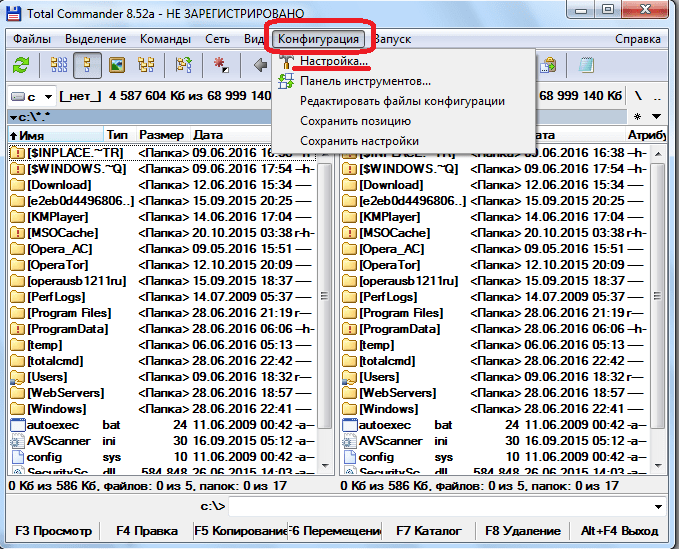
После этого в новом окне выбрать раздел «Плагины».

В открывшемся центре управления плагинами следует нажать на кнопку «Скачать». После этого, пользователь с помощью автоматически открывшегося браузера перейдет на официальный сайт Тотал Коммандер, откуда сможет установить плагины на любой вкус.

Как видим, Total Commander очень мощный и функциональный, но одновременно удобный для пользователей и простой в обращении файловый менеджер. Именно, благодаря этим качествам, он является лидером среди аналогичных программ.
Источник: upgrade-android.ru